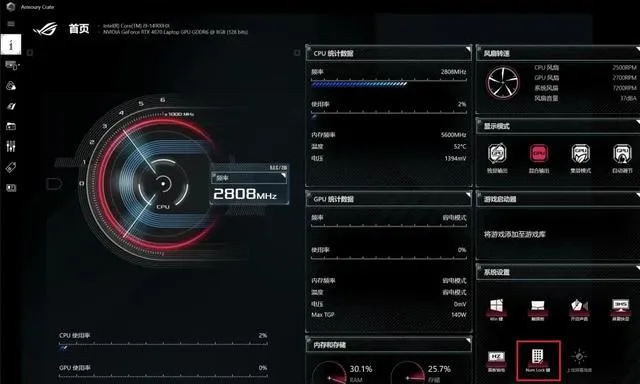我們知道,很多電腦會內建數位小鍵盤,相比橫排依序排列的數位,9宮格輸入顯然更方便快捷。
可是受限於尺寸,很多膝上型電腦卻沒有9宮格數位鍵盤。不過,華碩a豆/無畏/靈耀/ProArt和ROG槍神等系列中的部份機型搭載了 ASUS NumberPad(右上角帶有小算盤圖示的觸控板,沒有這個圖示的觸控板則沒有此功能哦) ,支持一秒切換觸控板為虛擬數位鍵盤,無需額外空間!輸入數位太方便啦!
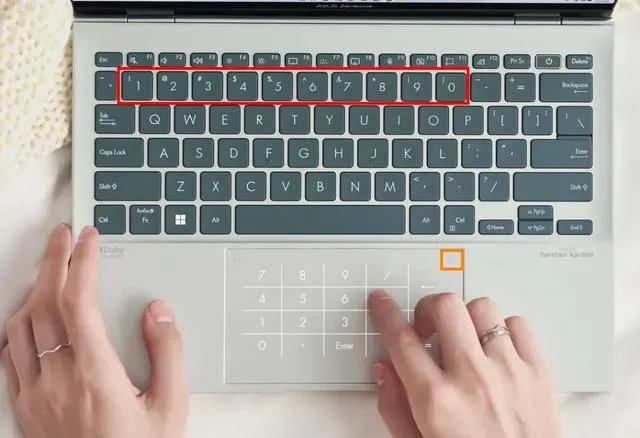
什麽是NumberPad
華碩Numberpad虛擬數位鍵盤 具有特殊的五層結構,當它開啟時,LED燈就會亮起來,數位看起來很清晰,透過NumberPad,可以快速執行數據輸入或計算。而當它關閉時,它看起來就像普通的觸控板。
如何使用NumberPad
初次使用時,建議將NumberPad上透明的數位鍵貼紙撕掉。
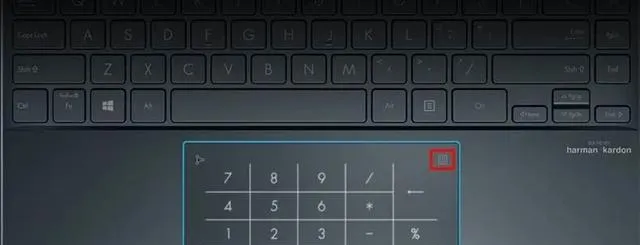
☑ 按住右上角的 NumberPad 圖示一秒,可開啟發光的虛擬數位鍵盤
☑ 再次按住右上角的 NumberPad 圖示一秒,將其關閉
☑ 部份機型左上角帶有亮度調節圖示,按住一秒可調節數位鍵盤的背光亮度(共2檔可調,沒有這個圖示則沒有此功能哦)
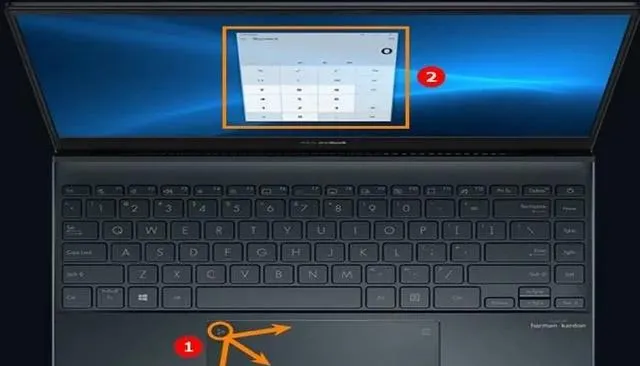
開啟小算盤
☑ 從左上角圖示 向內側方向滑動手指①,即可在電腦上啟動Windows 小算盤應用程式②(沒有左上角圖示則沒有此功能哦)
☑ 再次從左上角圖示 向內側方向滑動手指①,即可關閉小算盤套用
註意
☑ 數位鍵盤僅支持 Windows 作業系統
☑ 若要使用%和=功能,請將輸入語言設為英文
使用小貼士
☑ NumberPad 輸入數位時,只需輕輕碰觸該數位,不需要按壓或者長按
☑ 即使啟用了NumberPad,觸控板也保留了光標功能:
在觸控板上單指移動超過5mm,即可實作觸控板移動滑鼠功能
手指按壓觸控板左/右鍵,仍可實作觸控板按鍵功能(不會打出數位)
何禁用Numberpad
華碩a豆/無畏/靈耀/ProArt 等系列機型
☑ 透過【Win+S】快捷鍵搜尋開啟【華碩管家(MyASUS)】,依次進入【裝置設定】【一般】【輸入與觸控】【數位鍵盤】【釘選】觸控板上的數位鍵盤。釘選後Numberpad將徹底關閉。
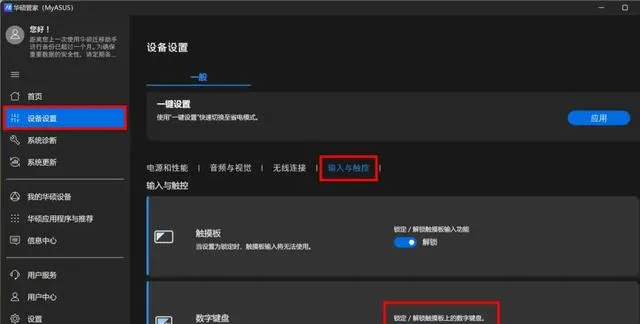
ROG槍神 等系列遊戲機型
☑ 透過【Win+S】快捷鍵搜尋開啟【Armoury Crate】奧創中心,在【首頁】右側的【系統設定】【Num Lock鍵】選擇啟用或者徹底禁用虛擬數位鍵盤。